Illustrator绘制可爱的圣诞节小图标(3)
文章来源于 优设,感谢作者 飞屋睿UIdesign 给我们带来经精彩的文章!设计教程/矢量教程/Illustrator教程2014-12-27
接下来,我们可以继续一点点去增加格子图案,在我们喜欢的地方都画上虚线线条。 我们的圣诞袜子图样终于完成。但请一定记住,要做成SVG图标之前,还要下面的步骤。 5、SVG图标的准备 选中所有对象,进入【对象扩展
接下来,我们可以继续一点点去增加格子图案,在我们喜欢的地方都画上虚线线条。
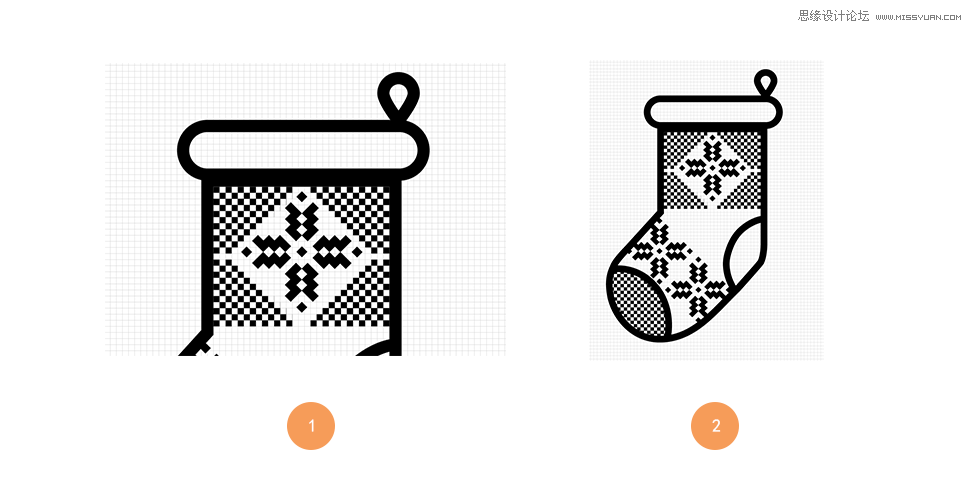
我们的圣诞袜子图样终于完成。但请一定记住,要做成SVG图标之前,还要下面的步骤。
5、SVG图标的准备
选中所有对象,进入【对象>扩展】,然后弹出的扩展设置面板中勾选“描边”和“填充”。
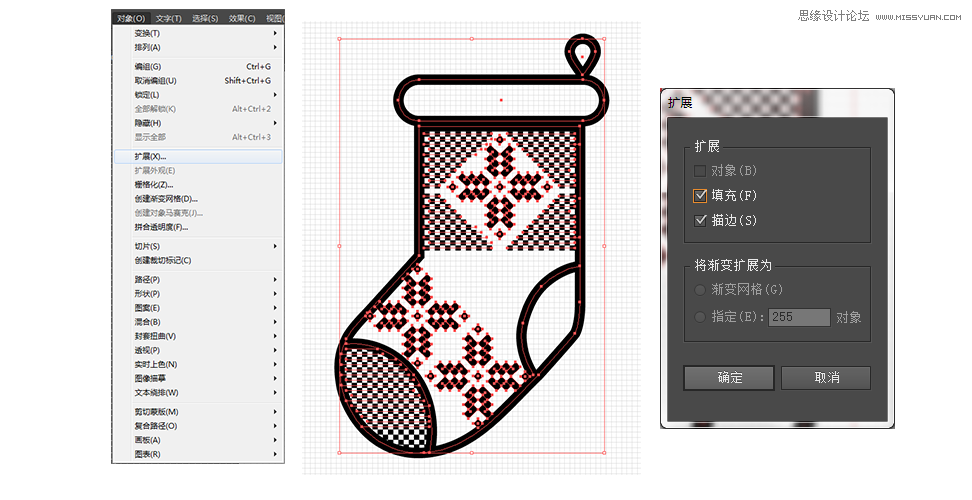
按住ctrl+shift+f9,调出“路径查找器”,选择“联集”,也就是合并形状的按钮。这时,整个图样都已形成一个封闭路径的图案了。
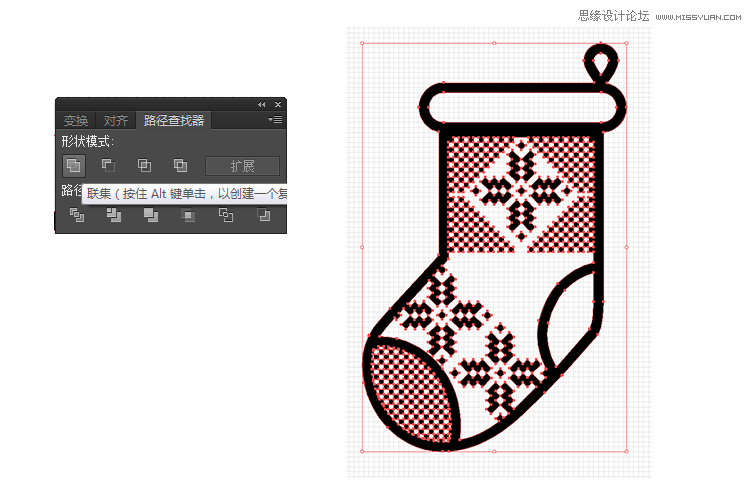
三、生成SVG图标
生成SVG图标只需要将文件保存为.SVG的格式,然后进入到icomoon(https://icomoon.io)在线字体图标生成,点击网站左上角的“import icon”选择SVG文件开始上传。在我的收藏夹(www.ifeiwu.com)里还有其他字体图标在线生成工具网站资源合集(www.ifeiwu.com,大家可以点击进入去看看。
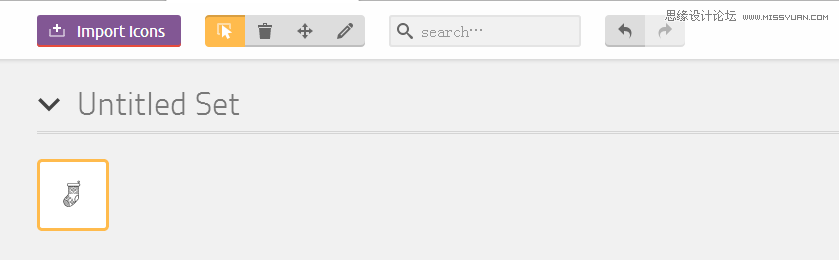
上传成功后,选择右下角的“generate font”,进入到编辑页面,这里可以修改文件名等方式进行编辑。在图标的下方有一个“get code”的按钮,点击后,就能弹出字体图标的代码,仍由你在做网页时复制使用了。
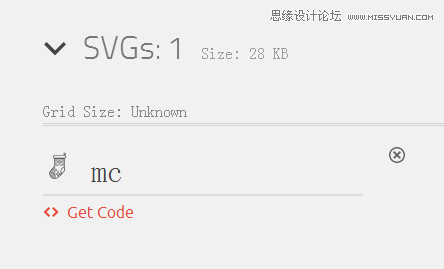

四、圣诞嘉年华福利
学习了教程,自己动手操作当然必不可少,为了让圣诞节过得更轻松一点,在此献上已做好的圣诞节图标福利,可进入我的微盘下载。在此提前祝大家圣诞节快乐!

 情非得已
情非得已
推荐文章
-
 Illustrator绘制扁平化风格的建筑图2020-03-19
Illustrator绘制扁平化风格的建筑图2020-03-19
-
 Illustrator制作扁平化风格的电视机2020-03-18
Illustrator制作扁平化风格的电视机2020-03-18
-
 Illustrator绘制渐变风格的建筑场景插画2020-03-12
Illustrator绘制渐变风格的建筑场景插画2020-03-12
-
 佩奇插画:用AI绘制卡通风格的小猪佩奇2019-02-26
佩奇插画:用AI绘制卡通风格的小猪佩奇2019-02-26
-
 插画设计:AI绘制复古风格的宇航员海报2019-01-24
插画设计:AI绘制复古风格的宇航员海报2019-01-24
-
 房屋插画:AI绘制圣诞节主题的房屋插画2019-01-21
房屋插画:AI绘制圣诞节主题的房屋插画2019-01-21
-
 圣诞插画:AI绘制简约风格圣诞节插画2019-01-21
圣诞插画:AI绘制简约风格圣诞节插画2019-01-21
-
 灯塔绘制:AI绘制的灯塔插画2019-01-21
灯塔绘制:AI绘制的灯塔插画2019-01-21
-
 时尚船锚:AI绘制鲜花装饰的船锚图标2019-01-18
时尚船锚:AI绘制鲜花装饰的船锚图标2019-01-18
-
 扁平宝箱图形:AI绘制游戏中常见的宝箱2019-01-18
扁平宝箱图形:AI绘制游戏中常见的宝箱2019-01-18
热门文章
-
 Illustrator制作复古风格的邮票效果2021-03-10
Illustrator制作复古风格的邮票效果2021-03-10
-
 标志设计:用AI制作2.5D风格的LOGO图标
相关文章26042019-04-16
标志设计:用AI制作2.5D风格的LOGO图标
相关文章26042019-04-16
-
 城市图标:用AI软件制作描边城市图形
相关文章7762019-03-19
城市图标:用AI软件制作描边城市图形
相关文章7762019-03-19
-
 可爱图标:用AI制作细描边风人物教程
相关文章6802019-03-19
可爱图标:用AI制作细描边风人物教程
相关文章6802019-03-19
-
 图标设计:使用AI绘制扁平化快餐图标
相关文章5472019-02-21
图标设计:使用AI绘制扁平化快餐图标
相关文章5472019-02-21
-
 立体图标:用AI绘制2.5D等距立体图标
相关文章3472019-02-21
立体图标:用AI绘制2.5D等距立体图标
相关文章3472019-02-21
-
 小猪插画:用AI绘制可爱的小猪插画
相关文章5642019-02-15
小猪插画:用AI绘制可爱的小猪插画
相关文章5642019-02-15
-
 插画设计:用AI绘制可爱的小柯基插画
相关文章8322019-01-24
插画设计:用AI绘制可爱的小柯基插画
相关文章8322019-01-24
-
 插画绘制:用AI绘制可爱的羊驼插画
相关文章5402019-01-24
插画绘制:用AI绘制可爱的羊驼插画
相关文章5402019-01-24
